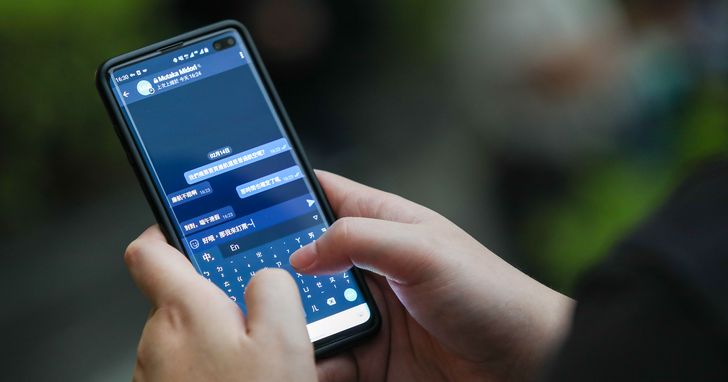
除了一對一的談話,Telegram也可以發起群組聊天室,這裡要教大家相關操作,包含:如何成立聊天室、如何建立安全的秘密聊天、群聊中該如何回覆特定人士的問題,還有一些投票、貼圖、佈景主題的應用技巧。
👉 歡迎加入T客邦telegram ( https://t.me/TechbangNEWS )
Q1:如何在Telegram與好友開啟對話,新增聊天室?
進行完畢基本的註冊工作與好友新增後,接著就要進入 Telegram 的主要功能「聊天」了!作為一個沒有雜七雜八功能的通訊軟體,Telegram 將重點都擺在文字對話上,所以軟體本身並沒有設計「好友」頁面,即便是「連絡人」畫面也以加入、搜尋朋友為主,這使得發起聊天的操作,其實有些不太直覺。不過一旦跟好友開啟對話,聊天室就會出現於主畫面,一打開 Telegram 就能看見。



👉 歡迎加入T客邦telegram ( https://t.me/TechbangNEWS )
Q2:如何為Telegram聊天加密,提高安全性?
Telegram 的秘密對話功能非常實用,並且擁有其他軟體不見得具備的三大特色。首先,秘密對話為端到端加密,除了發起對話與接收對話裝置外,其它地方都看不見。其次,秘密對話的雙方都不能對聊天室進行截圖,有效避免訊息外洩。最後,秘密對話提供閱後即焚的限時訊息功能,省去使用者傳送機密資訊時,還要手動刪除的麻煩。





👉 歡迎加入T客邦telegram ( https://t.me/TechbangNEWS )
Q3:如何指定回覆Telegram聊天室中的訊息?
在 LINE 上非常後期才加入的指定引用回覆功能,於 Telegram 上線之始就已經具備,無論兩人聊天或群組中都能使用,而且最多可以顯示引用的上兩層訊息。當使用者點擊被引用的訊息時,Telegram 還會提示過去指定回覆過的對話紀錄,針對單一話題連續討論不間斷,邏輯更清晰。 Telegram 也支援跨聊天室訊息轉傳,文字、圖片、檔案皆可,但注意秘密聊天時無法轉傳訊息。





👉 歡迎加入T客邦telegram ( https://t.me/TechbangNEWS )
Q4:是否可以更改Telegram聊天室的佈景主題?
雖然說 Telegram 的軟體重點是放在人與人之間的通訊上,但多少還是給予了使用者客製化的空間,例如強大的聊天室佈景主題調整功能即為一例。無論是字體大小或聊天室背景,甚至於訊息框的造型、對話列表的密度或主題色,Telegram 通通開放使用者自由調整,打造屬於自己的聊天風格。此外,Telegram 官方也內建不少配置好的主題,方便用戶快速套用。





👉 歡迎加入T客邦telegram ( https://t.me/TechbangNEWS )
Q5:怎麼用Telegram機器人功能於聊天內發起投票?
很多人都覺得 Telegram 是個功能很少的通訊軟體,除了傳圖、傳文字外,沒有太大的操作空間,然而這個說法並不正確,因為許多實用功能,Telegram 其實都選擇交給機器人處理,只要用戶懂得怎麼使用,Telegram 的聊天室功能就會如同其他競爭對手一樣豐富。為了證明這一點,筆者選擇官方提供的投票功能進行示範,關鍵步驟在於你得知道該名機器人的ID是什麼!





👉 歡迎加入T客邦telegram ( https://t.me/TechbangNEWS )
Q6:怎麼使用與管理Telegram內建的貼圖或GIF?
當代的通訊軟體要是沒有貼圖功能,總會讓人覺得少了一塊,而五臟俱全的 Telegram 自然也沒放過這項特色,甚至還內建了 GIF 搜尋功能,讓貼圖更生動。Telegram 並沒有官方貼圖商店,僅設計了熱門貼圖頁面,讓使用者能自由新增、下載。通常取得 Telegram 貼圖的方式,可以借由別人傳來的貼圖包或連結,甚至於自行製作獲得,所以學會如何管理貼圖避免雜亂就非常重要。





👉 歡迎加入T客邦telegram ( https://t.me/TechbangNEWS )
【Telegram延伸學習】

請注意!留言要自負法律責任,相關案例層出不窮,請慎重發文!